Apakah Aksi! Perekam Layar Perangkat Lunak Perekaman Game yang Bermanfaat
Saya ingin merekam Honor of Kings di komputer saya, adalah Action! Perekam Layar perekam gameplay yang diinginkan? Saya perlu membagikan video ke situs media sosial dengan audiens saya.
Jika Anda perlu merekam video gameplay, Action! Perekam Layar selalu merupakan pilihan yang bagus. Ini memiliki mode perekaman permainan khusus yang menangkap video gameplay dalam HD. Performa game benchmark. Tetapi ada beberapa kelemahan utama untuk perekam gameplay. Pelajari saja lebih banyak detail dari ulasan dan temukan alternatif terbaiknya dari artikel.

Bagian 1: Tinjauan Perekam Layar Aksi Mirillis
Tindakan! Perekam Layar adalah perekam gameplay profesional dan perekam layar yang memungkinkan streaming dan perekaman real-time desktop Windows dalam kualitas video HD yang luar biasa. Versi terbaru dari Action Screen Recorder juga memungkinkan Anda mengontrol proses perekaman dari jarak jauh dengan ponsel Android.
Pro
- Rekam video layar dan cuplikan gameplay dalam definisi tinggi, seperti 4K.
- Streaming gameplay, video, dan aktivitas di layar ke layanan streaming.
- Sediakan mode hijau untuk memotong latar belakang saat menggunakan webcam Anda.
- Tampilkan framerate game (FPS) saat ini dan rata-rata selama bermain game.
Kontra
- Tidak dapat menyetel kecepatan bingkai khusus untuk video yang Anda rekam.
- Tidak dapat mengubah bitrate untuk video dari dalam perangkat lunak.
- Ada beberapa fitur terbatas untuk versi percobaan Action.
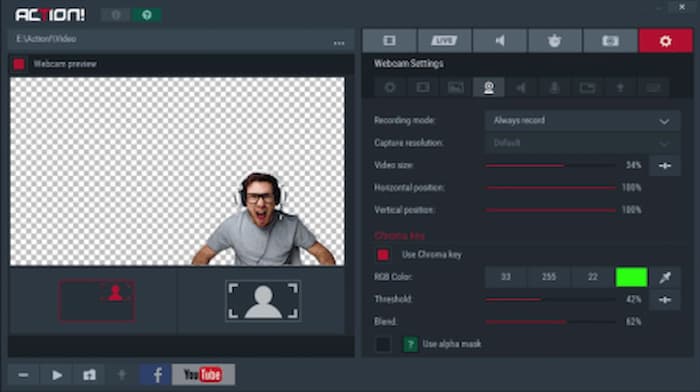
Cara Merekam Video Gameplay dengan Perekam Layar Aksi
Langkah 1: Setelah Anda menginstal Perekam Layar Aksi, Anda dapat meluncurkan program dan memilih Game dan Aplikasi modus dari Pengambilan Video Tidak bisa.
Langkah 2: Setelah itu, Anda dapat menjalankan game di komputer Anda. Saat Action Screen Recorder mendeteksi game, Action HUD akan muncul di sudut atas game Anda untuk merekam video gameplay.
Langkah 3: tekan F9 hotkey untuk memulai perekaman gameplay. Status HUD akan berubah saat perekaman gameplay sedang berlangsung. Setelah Anda mendapatkan video yang diinginkan, Anda dapat menekan tombol F9 hotkey lagi untuk berhenti merekam.
Langkah 4: Buka File Manager di jendela Action utama dan periksa video yang direkam. Pilih rekaman gameplay baru Anda dan gunakan klik dua kali mouse pada thumbnail untuk memulai pemutaran rekaman gameplay.
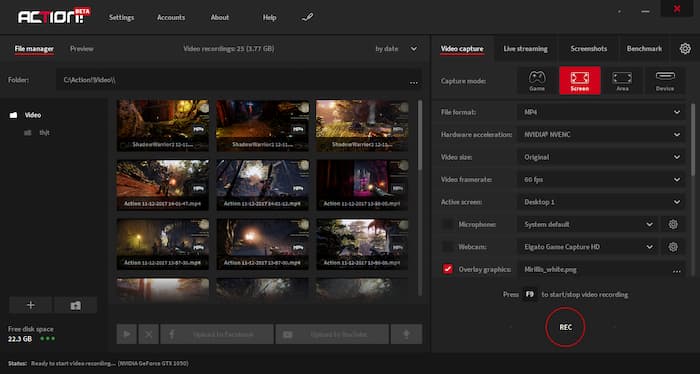
Anda mungkin tertarik pada: Cara merekam layar komputer dengan VLC
Bagian 2: Alternatif Terbaik untuk Perekam Layar Aksi
Jika Anda hanya perlu merekam game online kecil di Macbook, Perekam Layar Gratis FVC adalah Perekam Layar Aksi terbaik untuk menangkap semua aktivitas di layar. Ini adalah perekam gameplay berbasis web dengan fitur-fitur canggih, Anda dapat menggunakan efek gambar dalam gambar, mengedit screencast secara real-time, mengubah pengaturan output, dan bahkan meninjau video gameplay yang direkam.
- 1. Tangkap aktivitas di layar dan video gameplay secara gratis.
- 2. Tambahkan garis waktu nyata, teks, sorotan, dan lainnya untuk memberi anotasi pada video game.
- 3. Sepenuhnya gratis tanpa biaya tersembunyi, tanpa tanda air untuk video yang direkam.
- 4. Berikan daftar riwayat rekaman untuk meninjau semua rekaman video Anda dengan mudah.
Langkah 1: Pergi ke perekam layar online, Anda dapat mengklik tombol Mulai Merekam untuk mengunduh peluncur. Untuk merekam video gameplay favorit Anda, Anda dapat mengklik Mulai merekam tombol untuk meluncurkan perekam layar online sebagai alternatif Perekam Layar Aksi.
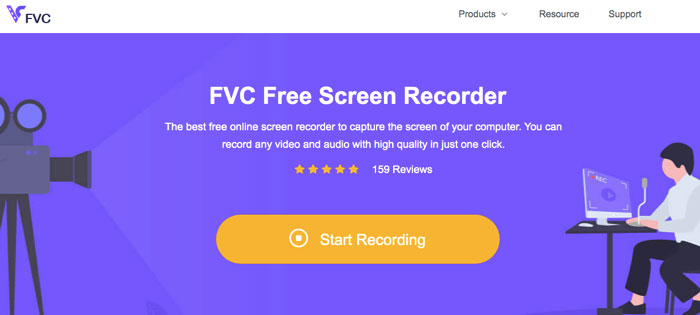
Langkah 2: Untuk memilih ukuran perekaman layar yang Anda inginkan, Anda dapat mengklik ikon di belakang Area perekaman. Jika Anda ingin menambahkan narasi Anda, Anda dapat mengaktifkan Mikropon tombol. Klik REC ikon di sebelah kanan antarmuka utama untuk mulai merekam video gameplay.

Langkah 3: Ketika Anda mendapatkan video yang diinginkan, Anda dapat mengklik Berhenti tombol untuk menyelesaikan perekaman. Kemudian video yang direkam akan disimpan dalam format MP4 atau WMV berdasarkan preferensi Anda. Dari ikon menu tarik-turun, Anda dapat mengelola video gameplay yang direkam secara langsung.

Bagian 3: FAQ Perekam Layar Aksi Action
1. Apakah Perekam Layar Tindakan Lebih Baik daripada OBS?
Tergantung. Jika Anda menginginkan perekam layar aksi gratis, maka OBS harus menjadi pilihan yang lebih baik. Ini kompatibel dengan banyak perangkat. Namun mengingat OBS tidak mudah digunakan, Action lebih cocok untuk pemula. Selain itu, Anda mungkin memerlukan pemutar pihak ketiga karena tidak ada pemutar untuk memutar rekaman Anda di OBS.
2. Apa yang Harus Saya Lakukan untuk Kesalahan 104 Saat Merekam dengan Tindakan?
Saat Anda memblokir situs web, hostnya, atau alamat IP di firewall atau file host, Action Screen Recorder mungkin tidak dapat merekam video dari Internet. Anda harus menghapus batasan dan menonaktifkan firewall sebagai gantinya. Tentu saja, Anda cukup memilih alternatif online.
3. Bagaimana Memperbaiki Layar Berkedip Saat Memulai Perekam Layar Tindakan?
Jika Anda tidak dapat memulai Action Screen Recorder dengan layar berkedip, Anda dapat memperbarui dan menginstal ulang driver video terlebih dahulu. Setelah itu, Anda harus memastikan program tidak berjalan dalam mode kompatibilitas, atau meminta bantuan layanan pelanggan dengan laporan kerusakan.
Kesimpulan
Artikel tersebut membagikan ulasan terperinci tentang Mirillis Action! Perekam Layar. Ini memberi Anda pengalaman merekam layar yang luar biasa saat Anda merekam video gameplay, kuliah, dan banyak lagi. Apalagi jika Anda menginginkan Action yang praktis dan sederhana! Alternatif Perekam Layar, Anda cukup meluncurkan Perekam Layar Gratis FVC online untuk menangkap file yang diinginkan.



 Video Converter Ultimate
Video Converter Ultimate Perekam Layar
Perekam Layar



